There are 0 items in your cart
View all items >Sub-totalbefore tax & fees
$0.00

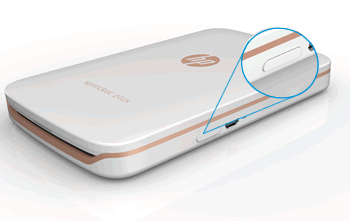
 , robinet pignon, puis appuyez sur Gérer les imprimantes.
, robinet pignon, puis appuyez sur Gérer les imprimantes.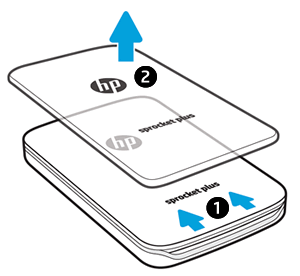
Remarque:Conservez la carte orange jusqu'à ce que vous en ayez terminé avec les 10 feuilles, puis jetez-la.
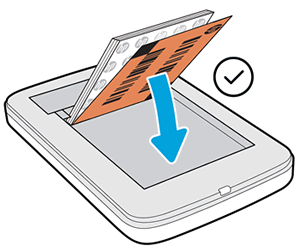
 pour ajuster l'apparence de la photo, ajouter du texte ou des autocollants et appliquer des filtres.
pour ajuster l'apparence de la photo, ajouter du texte ou des autocollants et appliquer des filtres. pour enregistrer les modifications, puis appuyez sur le Imprimer icône
pour enregistrer les modifications, puis appuyez sur le Imprimer icône  .
.